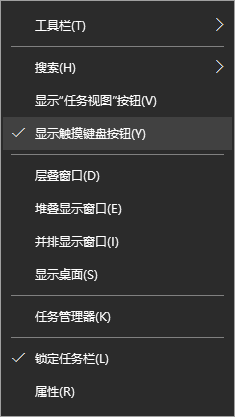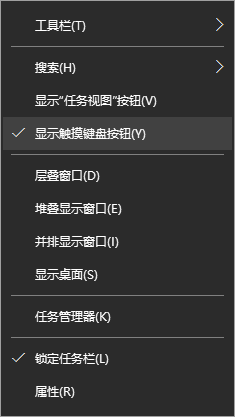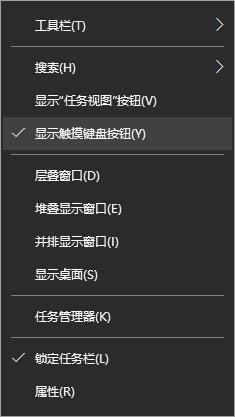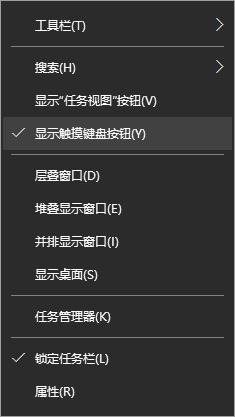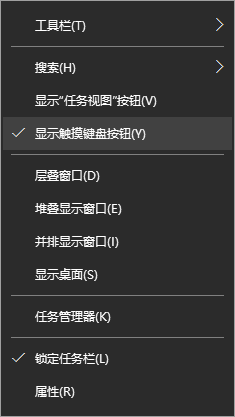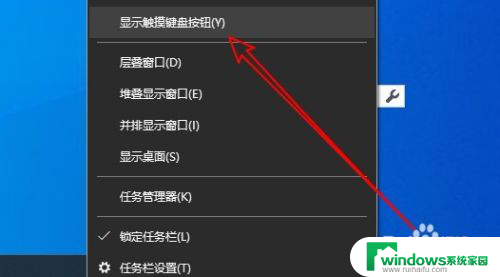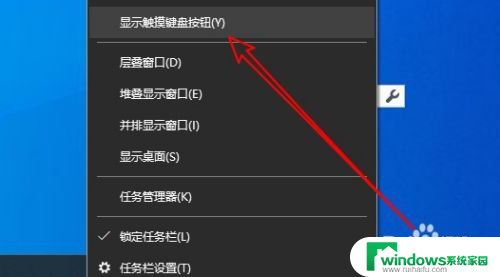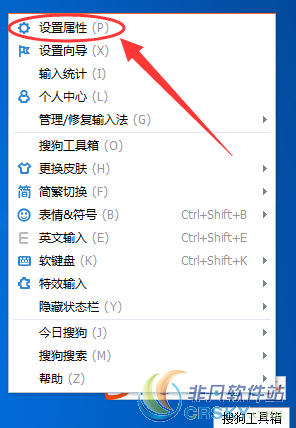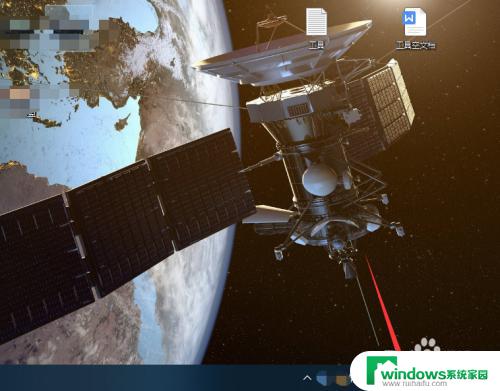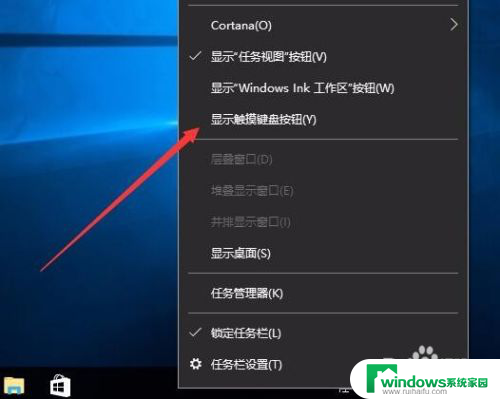电脑手写 输入法 Win10自带的输入法手写输入功能怎么开启
Win10自带的输入法手写输入功能是一项非常实用的功能,能够让用户通过手写输入的方式进行文字输入,要开启这个功能,只需要在电脑上打开输入法,然后选择手写输入模式即可。通过手写输入,不仅能够提高输入速度,还可以在一些特殊场合下更加方便灵活地进行文字录入。无论是在学习、工作还是日常生活中,手写输入功能都能为用户带来更加便利的输入体验。
具体方法:
1.首先,打开我们的win10电脑之后。在桌面最底部的任务栏点击鼠标右键,弹出任务栏右键菜单,选择并点击“显示触摸键盘按钮”菜单。
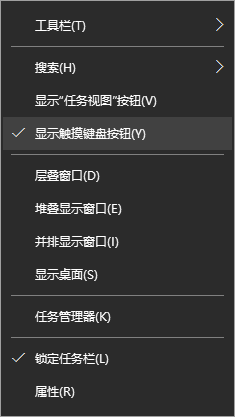
2.点击后,在任务栏右侧就会显示“触摸键盘”按钮了,我们点击该按钮即可打开我们的虚拟触摸键盘了。
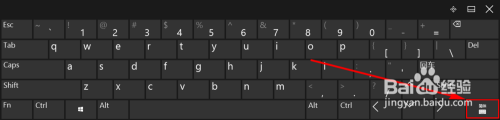
3.打开虚拟键盘之后,如果我们的电脑上有安装其他输入法。那么虚拟触摸键盘的显示可能有所不同,我们可以选择将当前输入法切换到系统自带的输入法。
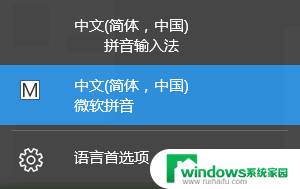
4.当然,不切换输入法也不影响接下来的操作。我们点击虚拟触摸键盘上的“输入法切换”按钮,点击后选择里面的“手写输入”即可。
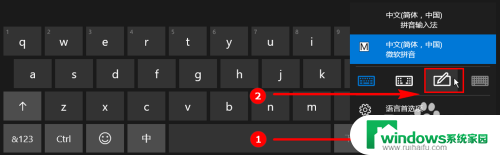
5.点击“手写输入”按钮之后,虚拟键盘会自动切换到手写输入模式。如果我们想要移动“手写输入”键盘,只需要点击虚拟触摸键盘右上角的“取消停靠”按钮即可。

6.一取消停靠后,手写输入虚拟键盘默认都会变小,我们可以在虚拟键盘上按住鼠标左键随意拖动该虚拟键盘。手写输入使用起来也很简单,只需要在小方框里手写输入或者使用鼠标绘制均可。
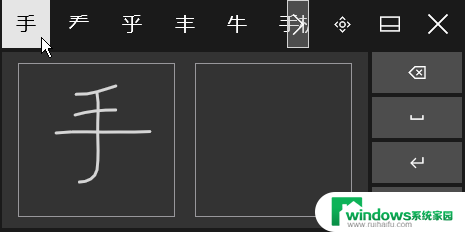
以上就是电脑手写 输入法的全部内容,如果你遇到了这种问题,可以尝试按照我的方法来解决,希望这对你有所帮助。